Все способы:
Способ 1: Имя пользователя
Упомянуть пользователя в рамках определенной публикации в Telegram на сегодняшний день можно двумя способами. Первое из доступных решений заключается в использовании имени пользователя и специального символа, что мессенджер автоматически преобразует в ссылку. Сама по себе задача может быть выполнена одинаково на любой поддерживаемой платформе, тогда как мы ограничимся одним вариантом.
Читайте также: Создание нового чата в Telegram
- Сначала необходимо открыть приложение мессенджера и выбрать переписку из основного списка. По завершении следует воспользоваться блоком «Сообщение» в нижней части экрана, чтобы подготовить основное содержимое.
- Установите курсор в место, куда требуется добавить упоминание человека, и укажите символ «@». После данного знака следует ввести имя пользователя в стандартном для Телеграма формате.
- Завершите подготовку сообщения и нажмите кнопку «Отправить». Если уникальный идентификатор человека соответствует требованиям мессенджера, каждое такое упоминание будет автоматически преобразовано в активную внутреннюю ссылку.
- Использование отметки позволяет открыть карточку пользователя и только после этого выполнить какое-либо действие. Сами по себе ссылки остаются активными, пока доступна связанная учетная запись, или человек не решил изменить ID. При этом упоминание не сопровождается отдельными уведомления и не может быть ограничено, если соблюдаются отмеченные условия.
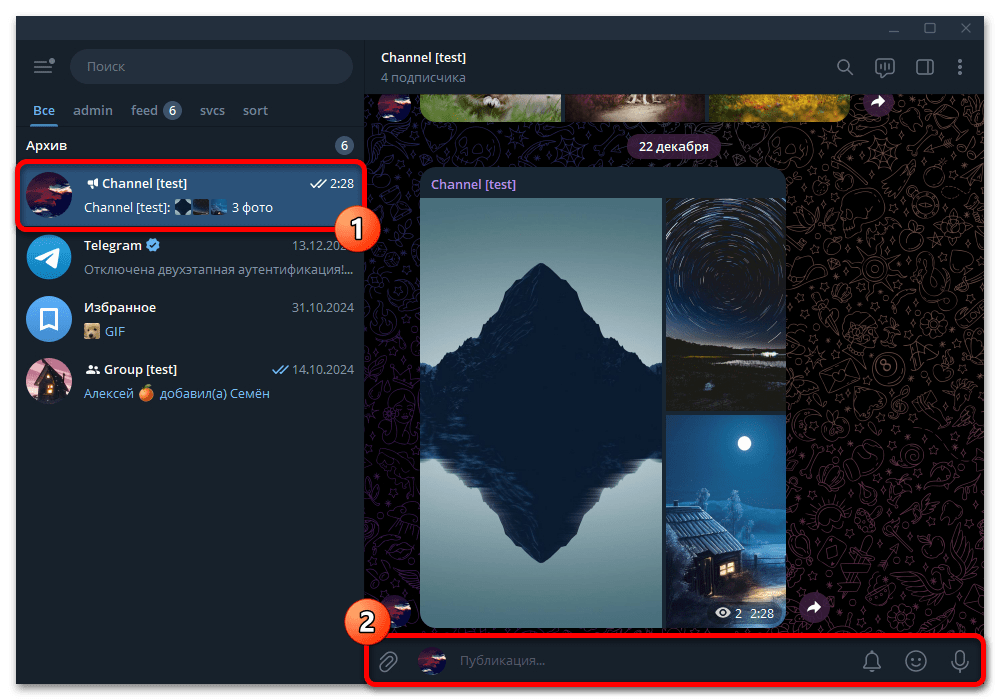
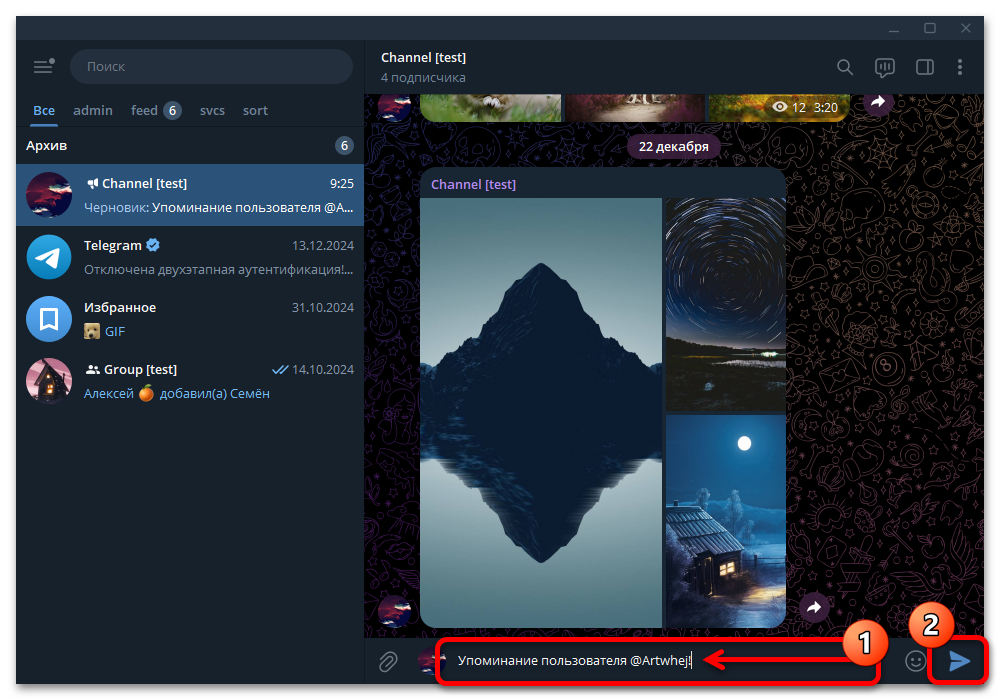

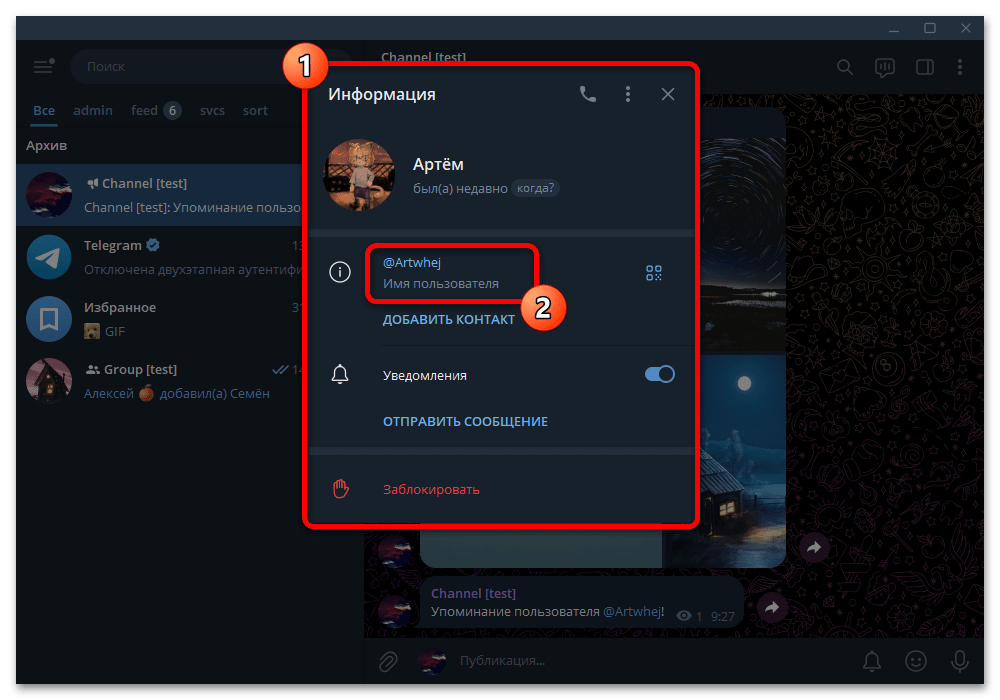
Способ 2: Прямая ссылка на профиль
Еще один метод выполнения поставленной задачи заключается в использовании специального форматирования, доступного при создании новых публикаций на любой платформе. Данная разновидность ссылки напрямую связана с индивидуальным идентификатором, но для работы требует особого дополнения. Как и ранее, упоминание является просто визуальным элементом и не сопровождается уведомлениями.
Вариант 1: Мобильное устройство
- Откройте официальный клиент и, прежде всего, разверните карточку нужного пользователя. Находясь на соответствующем экране, необходимо предварительно скопировать URL-адрес в рамках блока «Имя пользователя».
- Вернитесь на главный экран мессенджера, выберите диалог для публикации нового сообщения и коснитесь блока «Публикация» или «Сообщение» в зависимости от разновидности чата. Данное текстовое поле следует подготовить на свое усмотрение, включая текст для ссылки.
- Чтобы добавить упоминание, выделите подготовленный фрагмент текста и во всплывающем окне воспользуйтесь кнопкой форматирования по аналогии с нашим примером. Здесь следует воспользоваться опцией «Ссылка» и заполнить следующее поле в соответствии со скопированным ранее адресом.
- Если вы по каким-то причинам не можете скопировать готовый адрес из профиля, можете самостоятельно создать ссылку. Необходимо просто добавить идентификатор пользователя или номер телефона после представленного ниже набора символов.
https://t.me/ - Какой бы вариант ни был выбран, нажмите кнопку «Готово» во всплывающем окне. Данное действие придется повторить для каждого следующего упоминания в индивидуальном порядке.
- Дополнительным действием можете избавиться от вложенной ссылки в верхней части отмеченной панели, а также отредактировать визуальное представление будущей публикации. Если все сделано правильно, нажатие кнопки «Отправить» приведет к созданию записи с упоминаниями. В отличие от предыдущего варианта, созданные таким способом отметки открывают сразу переписку.
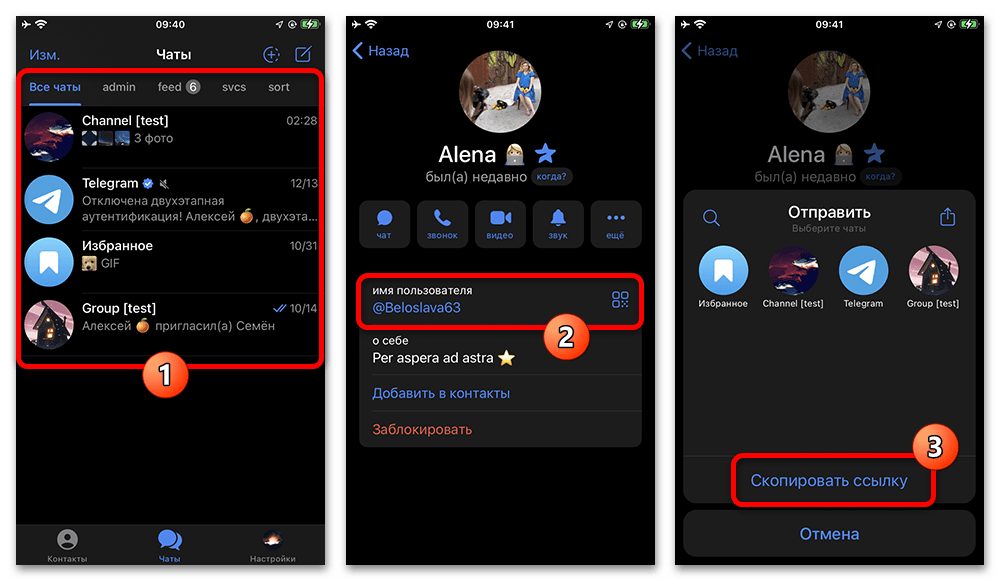
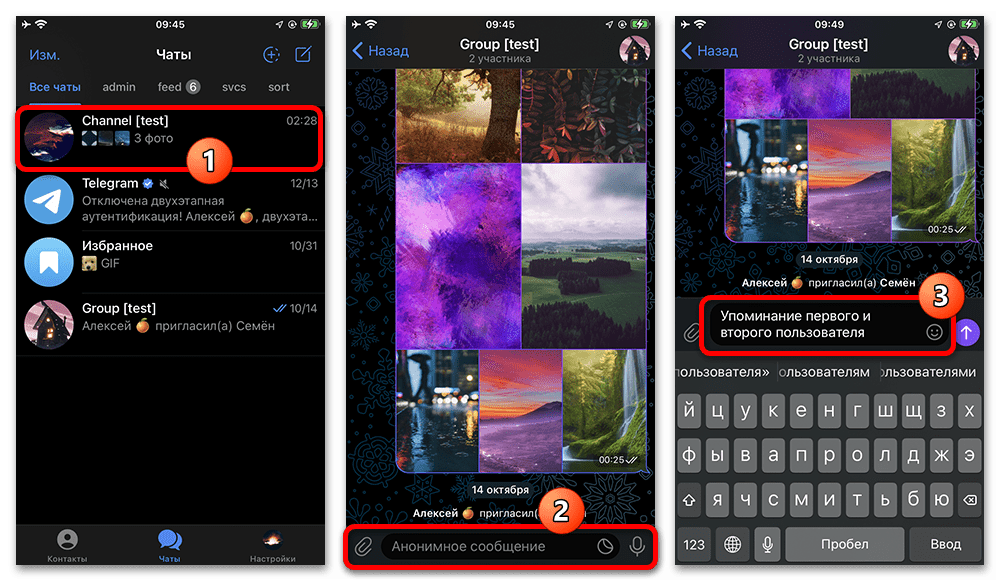
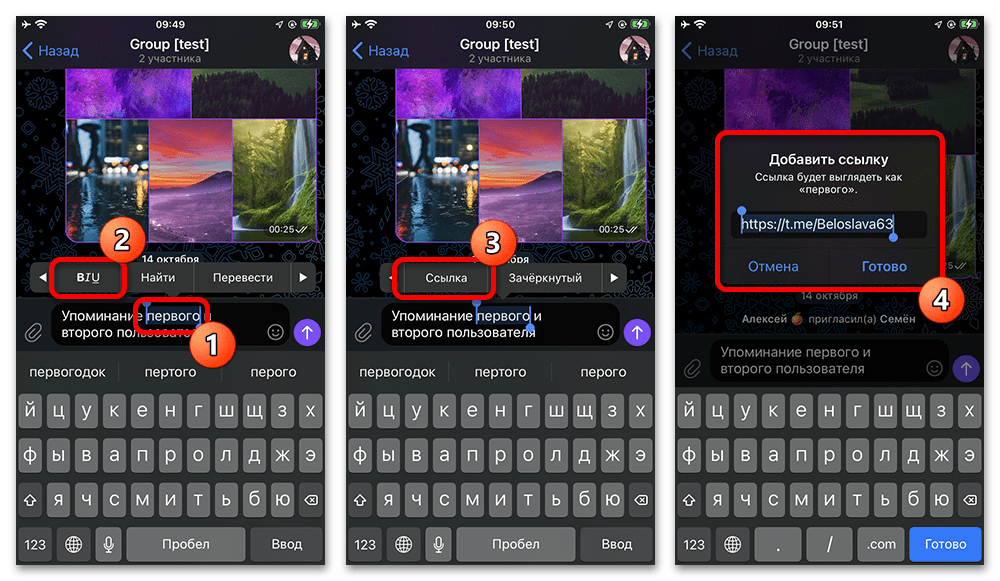
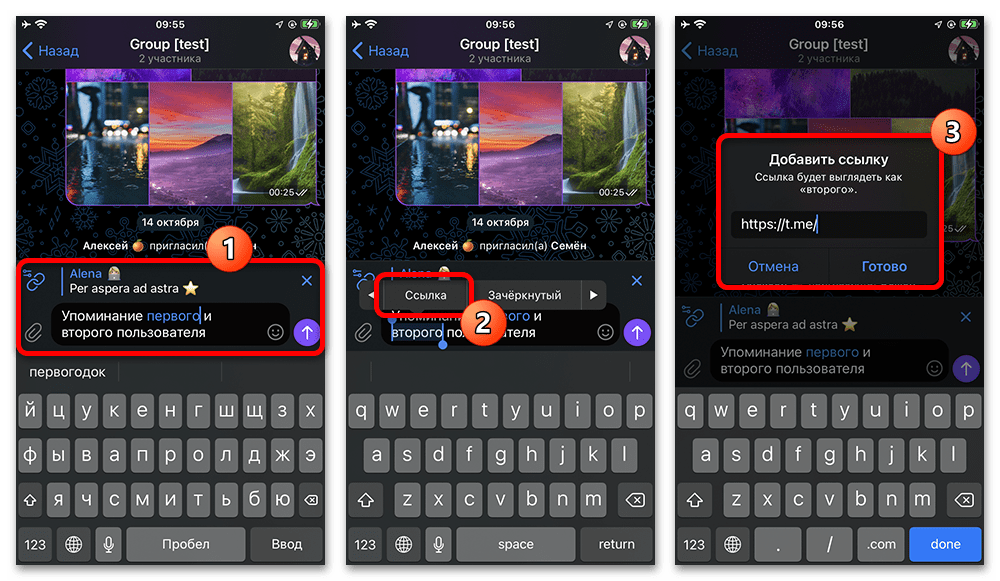
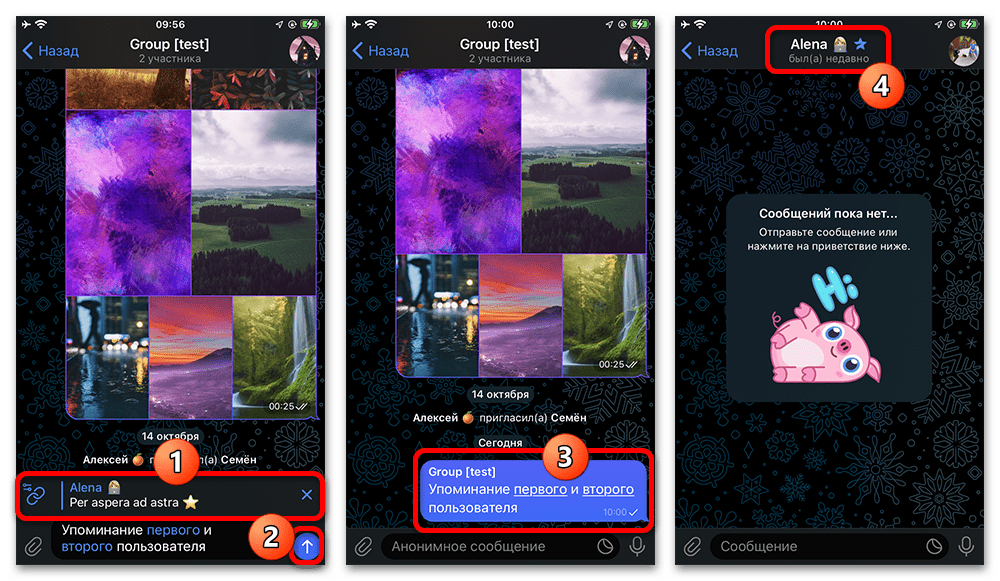
Вариант 2: Компьютер
- По аналогии с мобильной платформой, прежде всего следует подготовить URL-адрес профиля. Можете самостоятельно добавить идентификатор в универсальный шаблон короткой ссылки или скопировать данные напрямую из карточки пользователя.
- Используя официальный клиент Telegram для Windows, откройте переписку для создания новой записи. Можете сразу заранее подготовить содержимое в рамках текстового блока.
- Чтобы преобразовать обычный текст в активную ссылку, выделите область содержимого и кликните правой кнопкой мыши. Во всплывающем окне следует развернуть вложенную категорию «Форматирование» и воспользоваться опцией «Добавить ссылку».
- Если вами выбран существующий участок текста, необходимо просто заполнить поле «URL» в соответствии с подготовленной ссылкой. При отсутствии содержимого также придется указать «Текст», отображаемый в рамках публикации.
- Нажмите кнопку «Добавить», чтобы сохранить упоминание, и завершите подготовку сообщения. Перед размещением можете избавиться от вложенной ссылки в верхней части текстового блока. Если сообщение необходимо исправить после публикации, можете воспользоваться пунктом «Изменить» в выпадающем меню записи и внести требуемые правки.
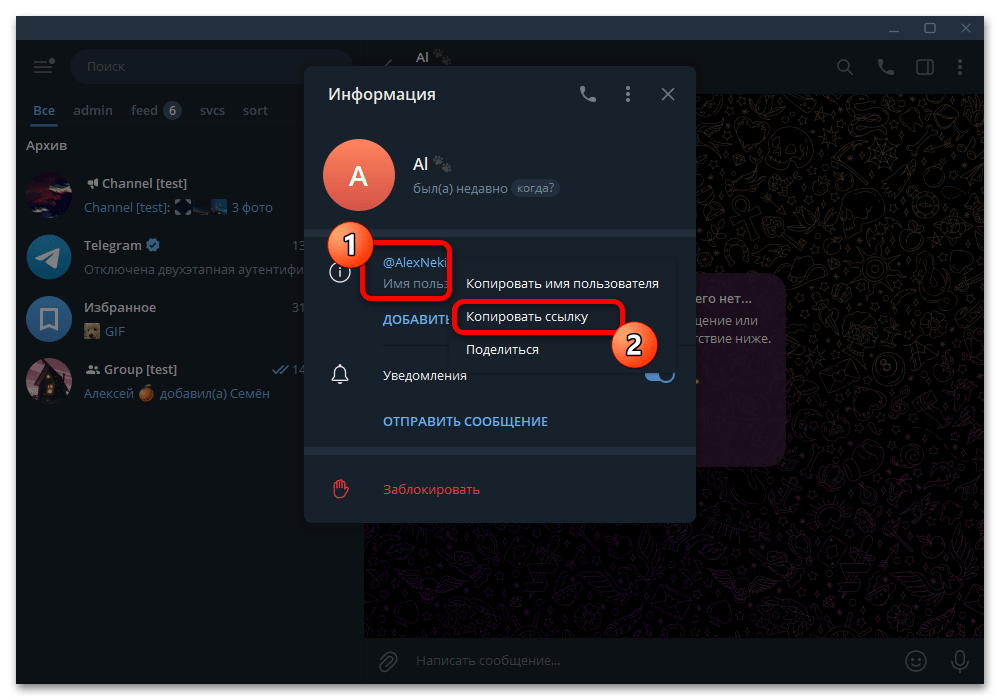
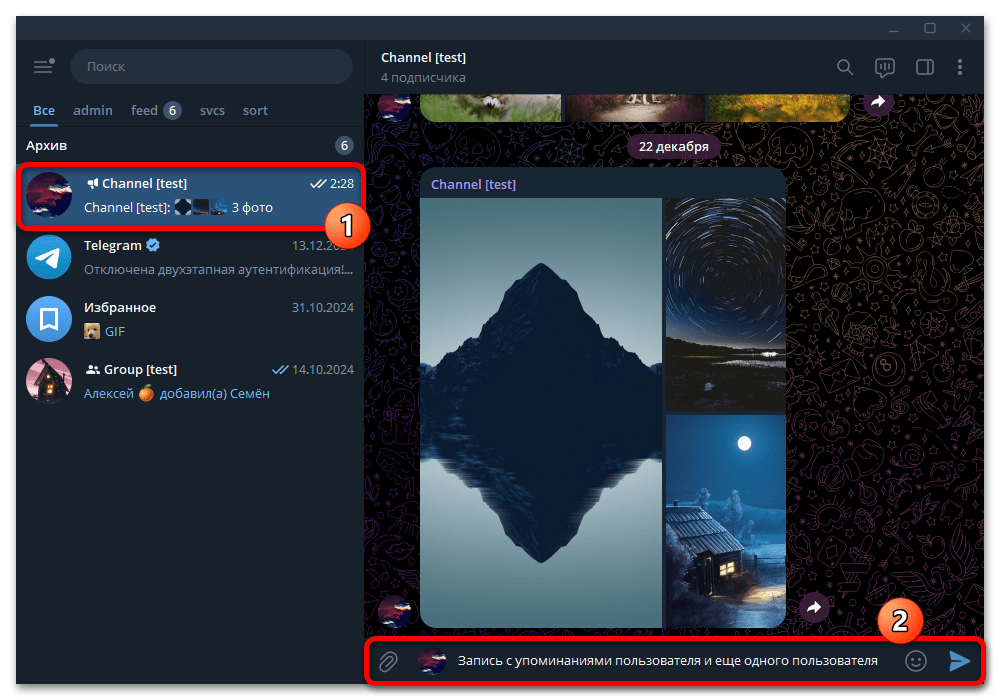
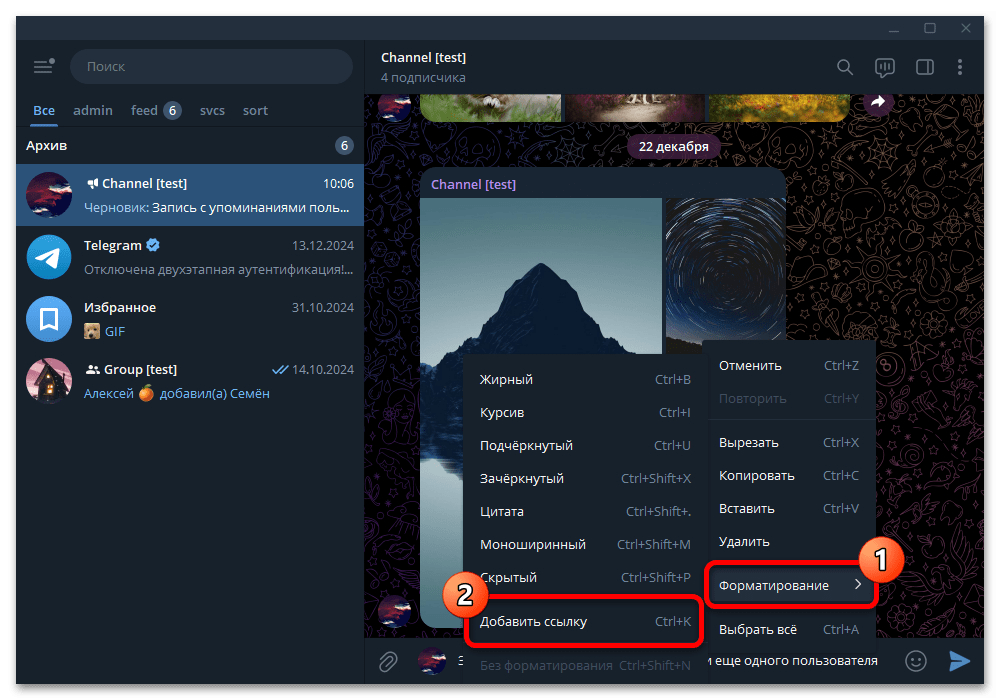
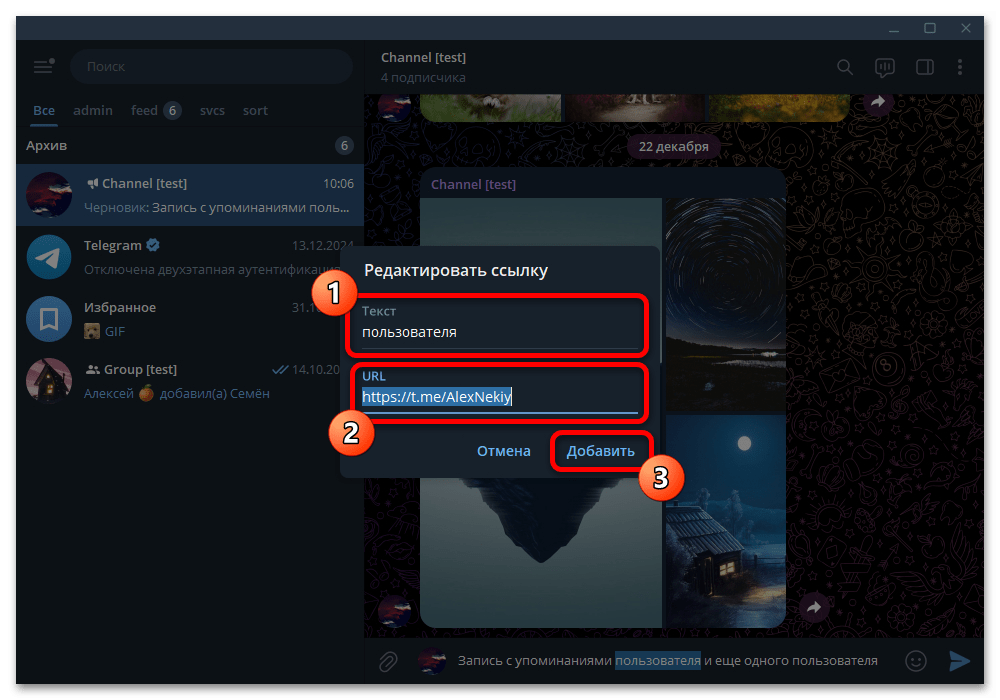
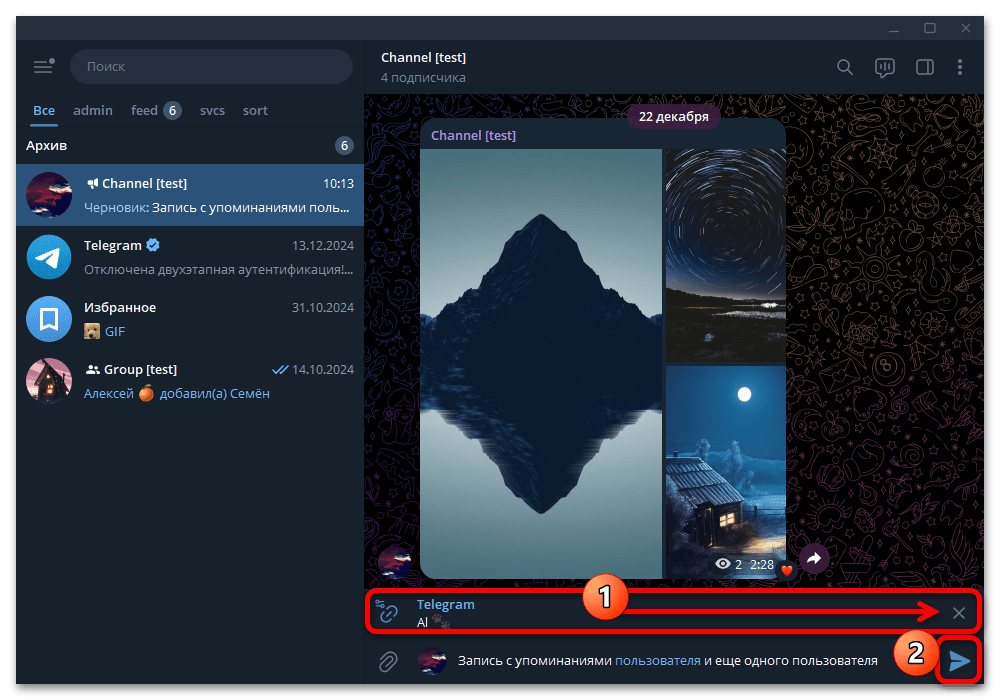
 Наша группа в TelegramПолезные советы и помощь
Наша группа в TelegramПолезные советы и помощь
 lumpics.ru
lumpics.ru


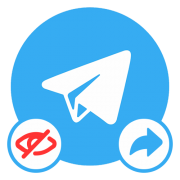
Задайте вопрос или оставьте свое мнение